GitHub
前面我们聊了Git操作 【详细】【一篇就够】,接下来我们聊聊
GitHub
和
Git
分支。先说说
GitHub
…
GitHub
是全球最牛的开源项目托管平台,我们可以在里面下载代码,提出需求,以及发表自己的建议。对我们的学习无疑是最好的选择之一…
在了解
GitHub
之前我们先了解一下比较常见的两种开源许可协议,我们都知道
GitHub
是
开源的
,那么接下来说的两种协议也是开源的。
GPL这个协议具有传染性,也就是说: 使用这个协议写出来的代码项目,也必须是开源的。也就少了隐私性。 使用GPL的最著名的软件项目是:Linux。- 那么接下来要说的
MIT就好一些了 MIT是目前限制最少的协议,我们只需要在修改的代码或者发行包中著名作者就可以了。使用 MIT 的软件项目有:jquery、Node.js
那么能在GitHub中进行的主要操作有哪些呢
- 关注自己喜欢的开源项目,为其点赞打
call - 为自己喜欢的开源项目做贡献(
Pull Request) - 和开源项目的作者讨论 Bug 和提需求 (
Issues) - 把喜欢的项目复制一份作为自己的项目进行修改(
Fork) - 创建属于自己的开源项目
想使用GitHub,那么注册GitHub的流程必须要知道
- 访问
Github的官网首页https://github.com/ - 点击“
Sign up”按钮跳转到注册页面 - 填写可用的用户名、邮箱、密码
- 通过点击箭头的形式,将验证图片摆正
- 点击“
Create account”按钮注册新用户 - 登录到第三步填写的邮箱中,点击激活链接,完成注册
注册完成以后在自己的邮箱中会受到一个GitHub官方发来的验证身份的信息,我们点击,激活我们的账号,就完成了注册了。
注册以后我们最想知道的就是如何使用这个远程仓库了
在这里我放了一张图,可以这样创建一个自己的空白远程仓库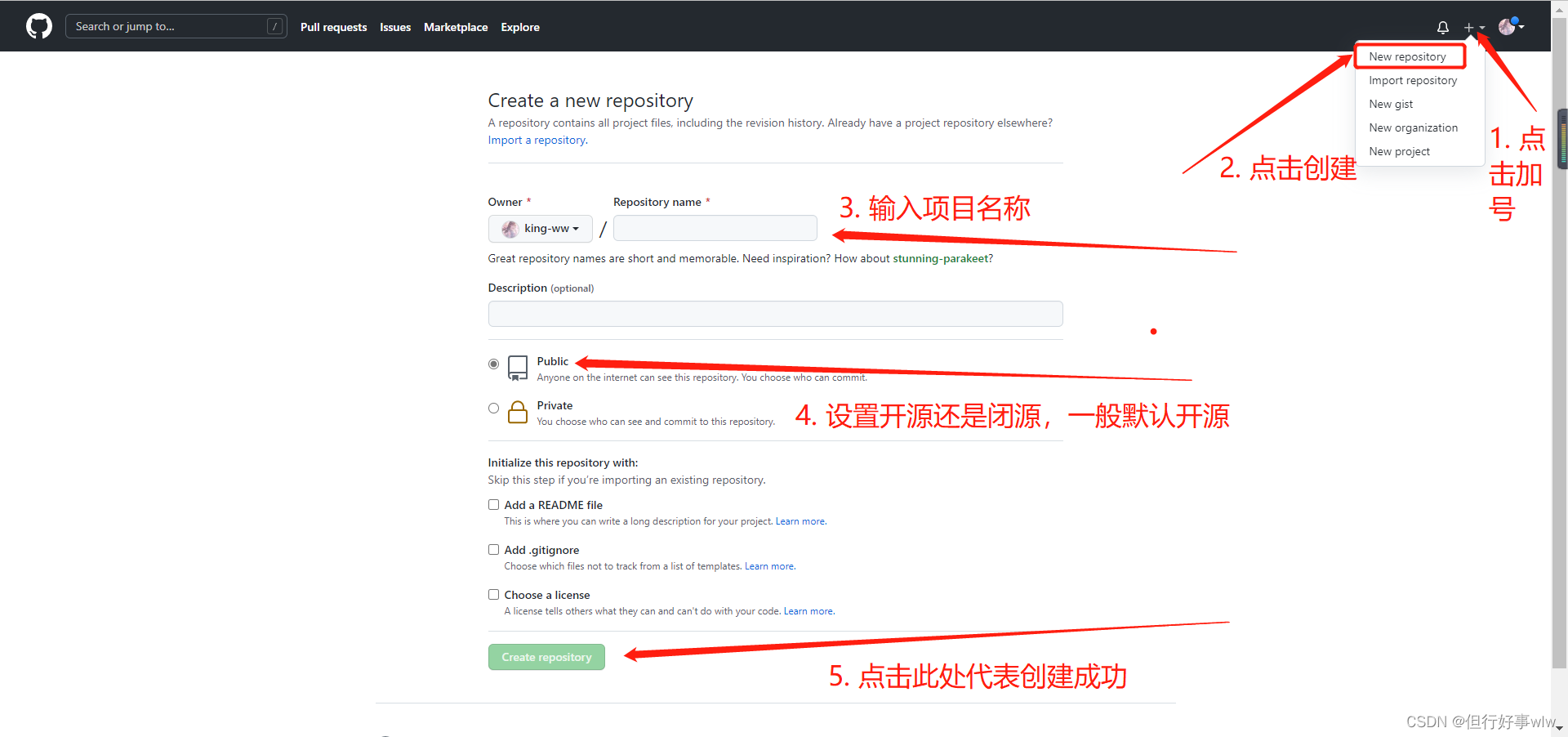
点击以后就完成了创建,创建以后我们了解一下访问仓库的方式:
远程仓库的两种访问方式
访问方式有两种:
HTTPS:零配置;但是每次访问仓库时,需要重复输入 Github 的账号和密码才能访问成功SSH:需要进行额外的配置;但是配置成功后,每次访问仓库时,不需重复输入 Github 的账号和密码
当然在实际开发中我们更倾向于与SSH,毕竟怎么方便怎么来
!
我们就主要说一下,ssh的配置:
SSH key 的作用
:实现本地仓库和 Github 之间免登录的加密数据传输。
SSH key 的好处
:免登录身份认证、数据加密传输。
SSH key 由两部分组成
,分别是:
id_rsa(私钥文件,存放于客户端的电脑中即可)id_rsa.pub(公钥文件,需要配置到 Github 中)
那么如何生成SSH key呢?
操作步骤如下:
- 打开
Git Bash - 粘贴如下的命令,并将
[email protected]替换为注册 Github 账号时填写的邮箱:ssh-keygen -t rsa -b 4096 -C“[email protected]” - 连续敲击 3 次回车,即可在 C:\Users\用户名文件夹.ssh 目录中生成
id_rsa和id_rsa.pub两个文件
生成SSH Key以后我们配置一下SSH Key,步骤如下:
- 使用记事本打开
id_rsa.pub文件,复制里面的文本内容 - 在浏览器中登录 Github,点击头像 -> Settings -> SSH and GPG Keys -> New SSH key
- 将
id_rsa.pub文件中的内容,粘贴到 Key 对应的文本框中 - 在 Title 文本框中任意填写一个名称,来标识这个 Key 从何而来
配置以后我们检测一下 Github 的 SSH key 是否配置成功
- 打开
Git Bash,输入如下的命令并回车执行:
- 上述的命令执行成功后,可能会看到如下的提示消息:
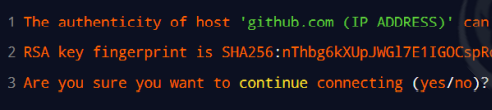
- 输入
yes之后,如果能看到类似于下面的提示消息,证明 SSH key 已经配置成功了:
基于 SSH 将本地仓库上传到 Github
我们打开GitHub创建的这个仓库,点击SSH,然后
将远程仓库克隆到本地
打开 Git Bash,输入如下的命令并回车执行:
git clone + 远程仓库的地址
至此GitHub的使用就okk了;
不断复盘,不断优秀,踏实做人,认真做事;关注三连,持续更新~~~
版权归原作者 但行好事wlw 所有, 如有侵权,请联系我们删除。